Tar je docela populární formát archivu, zejména na Linuxu. V mnoha případech distribuce používají k doručování aktualizací balíků tar archivy. Tarové archivy jsou také běžné, pokud jde o sdílení souborů online.
Podívejte se, jak rozbalit soubory v systému Linux.
Tar v Linuxu
Pro správu archivů tar jsou všechny distribuce Linuxu dodávány s nástrojem tar. Je to tento nástroj, který použijeme k extrakci obsahu archivu tar.
Ukažme si vše na příkladu. Nejprve vytvořme archiv tar s několika soubory a adresáři. Zde jsem vytvořil adresář s názvem „Mravenci“, který bude transformován do archivu tar.
$ strom mravenci /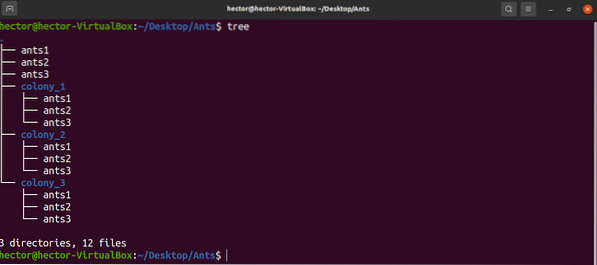
Nyní vytvoříme archiv tar z adresáře. Tady bude tar používat různé kompresní algoritmy. Je běžnou praxí, že kompresní algoritmus určuje název výstupního souboru.
Chcete-li vytvořit archiv tar pomocí komprese gzip, použijte následující příkaz.
$ tar -cvzf mravenci.dehet.gz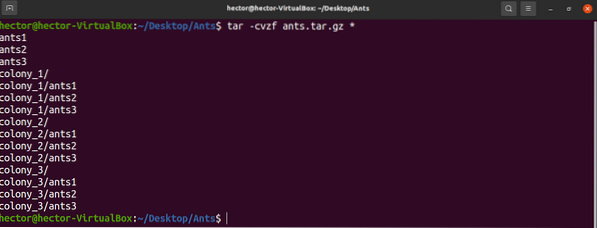
Chcete-li vytvořit archiv tar pomocí komprese bzip2, použijte následující příkaz.
$ tar -cvjf mravenci.dehet.bz2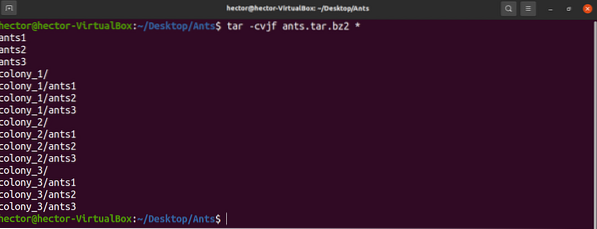
Chcete-li vytvořit archiv tar pomocí komprese XZ, použijte následující příkaz.
$ tar -cvJf mravenci.dehet.xz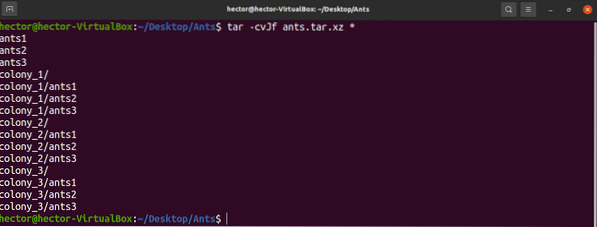
Extrahování souborů tar
Seznam obsahu dehtu
Následující příkaz tar zobrazí seznam všech souborů a adresářů obsažených v archivu tar.
$ tar -tvf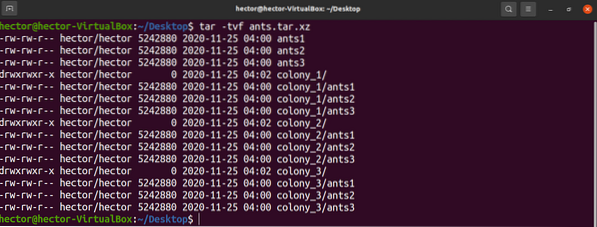
Pojďme si rychle rozebrat příznaky, které jsme použili.
- t: Říká tar, aby vypsal obsah archivu.
- v: Říká tar, aby tiskl svou akci na konzoli.
- f: Říká tar, na který soubor má akci provést.
Extrahujte celý soubor
Nyní jsme připraveni extrahovat archivy tar, které máme po ruce. I když jste k vytvoření různých typů archivů tar museli použít různé příkazy, k jejich extrahování můžeme použít pouze jediný příkaz tar.
Následující příkaz tar rozbalí jakýkoli platný archiv tar. Pokud existují soubory s podobnými názvy souborů, po extrakci tar přepíše soubory mimo archiv.
$ tar -xvf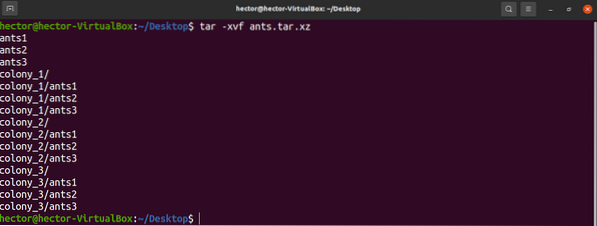
Tady stojíme před jednou novou vlajkou dehtu.
- x: Říká tar, aby extrahoval archiv.
Pokud nechcete, aby tar přepsal existující data, přidejte příznak „-k“. Říká tar, aby nepřepisoval / nevyměňoval žádný existující soubor nebo adresář.
$ tar -xvkfExtrahujte konkrétní soubory
Existují situace, kdy nepotřebujete extrahovat celý archiv tar pouze k uchopení jednoho souboru. Nástroj tar nabízí takovou flexibilitu, že můžete extrahovat pouze několik vybraných souborů, které potřebujete.
Pro tento úkol by struktura příkazu tar vypadala takto. Zde by název souboru byl název požadovaného souboru. Musí se shodovat s názvem souboru, který je uvnitř archivu tar.
$ tar -xvf
Chcete-li extrahovat několik souborů tímto způsobem, použijte následující strukturu příkazů.
$ tar -xvf
Extrahujte konkrétní adresáře
Toto je další úžasná vlastnost archivu tar. Za předpokladu, že archiv tar, který máte k dispozici, obsahuje adresář nebo více, můžete ručně říct tar, který adresář má extrahovat.
Struktura příkazů je podobná části výše.
$ tar -xvf
Pokud chcete extrahovat více adresářů, spusťte následující příkaz.
$ tar -xvf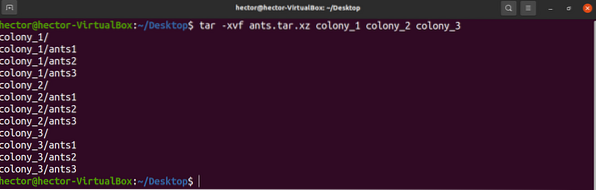
Závěrečné myšlenky
Extrahování archivů tar je docela jednoduchý úkol. Vše, co potřebujete vědět, je správný příkaz tar. Pokud máte zájem provádět akce pomocí grafického uživatelského rozhraní a používat správce souborů, měl by mít váš správce souborů ve výchozím nastavení možnost extrahovat archivy tar.
V systému Linux existuje více nástrojů pro extrakci různých formátů komprimovaných archivů. Podívejte se, jak extrahovat komprimované archivy v systému Linux.
Šťastný výpočetní výkon!
 Phenquestions
Phenquestions


